Шаблоны для ознакомления
Данный материал содержит все необходимые файлы для ознакомления с основными возможностями программы по заполнению шаблоных документов на практике.
Надеюсь, что представленные шаблоны будут полезны не только новичкам, но и пользователям со стажем, особенно в части использования полей Word для вставки изображений, содержимого диапазонов/листов из книг Excel, файлов Word и их закладок с возможностью установления связей с ними в формируемых документах, а также использование инкрементируемых общих метаданных для формирования номеров договоров и дополнений к ним.
Убедитесь в использовании последней версии программы и выполните несколько несложных шагов, предварительно указав в настройках программы расположение папки для создаваемых документов и содержащей шаблоны:
- Сохраните файл demo.arfa на своем компьютере в произвольном месте.
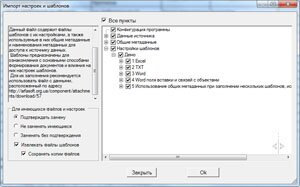 Воспользуйтесь пунктом "Импорт настроек..." из меню "Инструменты" и укажите расположение файла, сохраненного в п.1. При этом в папке шаблонов будет создана папка "Демо" с несколькими подпапками, содержащими файлы шаблонов, а программа будет содержать для них требуемые настройки. Дополнительно в программу будут импортированы наименования метаданных для доступа к источнику данных и общие метаданные (все начинаются с слова "Демо"), используемые в них. !!! При использовании метаданных для доступа к источнику данных рекомендуется предварительно их экспортировать, чтоб иметь возможность для их восстановления.
Воспользуйтесь пунктом "Импорт настроек..." из меню "Инструменты" и укажите расположение файла, сохраненного в п.1. При этом в папке шаблонов будет создана папка "Демо" с несколькими подпапками, содержащими файлы шаблонов, а программа будет содержать для них требуемые настройки. Дополнительно в программу будут импортированы наименования метаданных для доступа к источнику данных и общие метаданные (все начинаются с слова "Демо"), используемые в них. !!! При использовании метаданных для доступа к источнику данных рекомендуется предварительно их экспортировать, чтоб иметь возможность для их восстановления.- Сохраните файл Sotrudniki.xls на компьютере - это основной файл с данными, используемыми для заполнения импортированных шаблонов.
- Выполнение этого пункта необходимо только для тестирования шаблонов 1 и 2 из папки "\Демо\4 Word поля вставки и связей с объектами" и может быть выполнен впоследствии. Загрузите архив Foto.zip и распакуйте содержимое в папку с файлом Сотрудники.xls - в этой папке должна появиться папка "фото" с "шуточными" изображениями в формате jpg
Откройте файл Сотрудники.xls и, выбирая требуемый шаблон, производите формирование документов с их просмотром. При этом обращайте внимание на содержимое примечаний в шаблонах формата Word и Excel, а также информацию, расположенную в файле с данными после таблицы, которые по мнению автора помогут понять влияние настроек шаблонов на получаемый результат.
Все папки в папке "Демо" и шаблоны в них пронумерованы и указывают на желательный порядок их заполнения.
Содержимое папки "Демо":
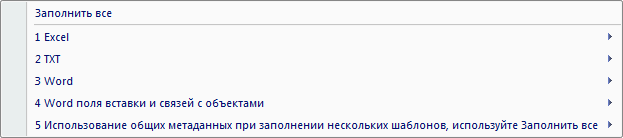
"1 Excel", "2 TXT" и "3 Word" - содержат шаблоны соответствующих форматов, настройки которых "усложняются" по возрастающей и позволяют понять принцип распределения исходных данных по различным документам, листам книг, использования фильтра данных, которые будут применяться при формировании документов и т.п.
"4 Word поля вставки и связей с объектами":
- в 1 и 2 шаблонах рассмотрены поля Word для вставки объектов и формирования ссылок. Перед их заполнением выполните шаг 4, если не выполнили ранее
- 3-й шаблон демонстрирует возможности вставлять диапазоны из файлов Excel и Word (предварительно необходимо указать пути и наименования файлов - окрашенные ячейки в столбце "Ссылка")
Описание дополнительных ключей для соответствующих полей можно найти в справке по Word.
"5 Использование общих метаданных при заполнении нескольких шаблонов, используйте Заполнить все" - пример использования инкрементируемых общих метаданных для номерации договоров, дополнений к ним (для различных записей формируется 1, 2 или не формируются вовсе), номерации приказов и использование их при дальнейшем заполнении (5 Учет приказов.xls).
Как и следует из пояснения в наименовании папки, необходимо заполнять все шаблоны входящие в нее - выбирать "Заполнить все".